Erste Schritte
Der Wortgenerator kann dazu genutzt werden, neue Zufallswörter oder Texte aus vorgegebenen Silben nach anpassbaren Kriterien zu erstellen. Auf dieser Seite finden Sie eine erste Einführung in die Funktionsweise des Wortgenerators, eingeteilt in die folgenden Abschnitte:
Eine Einführung in die anderen Bestandteile der Software finden Sie in der Hilfe, eine Erklärung aller Funktionen im Detail auf der Seite Funktionen.
Ihr erstes Wort
Klicken Sie nach dem Starten des Programms auf den Button "Erstellen" (STRG+N) an der unteren Seite des Fensters. Danach erscheinen in der Box auf der rechten Seite die neu generierten Wörter.
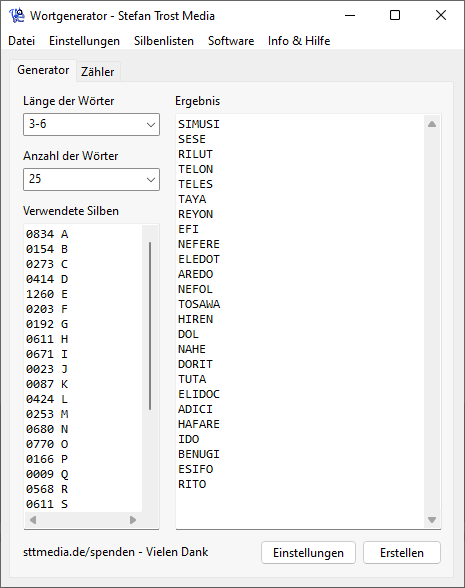
Windows 11 - Windows 10 - Windows 7 - Linux Ubuntu - macOS
Wenn Sie nach dem Programmstart sofort auf "Erstellen" klicken, sind die Standardeinstellungen aktiv. Das bedeutet, dass insgesamt sechs lesbare Wörter mit je 3-6 Silben mit Häufigkeiten aus dem deutschen Sprachraum erstellt werden. Natürlich können Sie diese Einstellung auch jederzeit verändern.
Ihre erstellten Wörter können Sie anschließend in die Zwischenablage kopieren oder per Rechtsklick auf das Ergebnisfeld als Textdatei (TXT), Word-Dokument (DOCX), Open Document Text (ODT) oder RTF speichern. Alternativ können Sie dafür auch die Tastenkombinationen Shift+STRG+C und STRG+S verwenden.
Länge und Anzahl der Worte
Oben links im Hauptfenster können Länge und Anzahl gleichzeitig erstellter Wörter eingestellt werden. Bei beiden Einstellungen können Sie Werte aus der Box auswählen oder eigene freie Werte eintragen.
Die Länge bezieht sich immer auf die Anzahl der verwendeten Silben. Wenn Sie also Wörter aus Silben mit mehr als einem Buchstaben erstellen, entspricht die angegebene Länge nicht zwingend der Buchstaben-Länge des erstellten Wortes.
Möchten Sie Wörter mit einer zufälligen Länge erstellen, können Sie einfach statt einer Zahl einen Zahlenbereich in das Feld hinein schreiben. Schreiben Sie zum Beispiel "3-6" um zufällig Wörter mit minimal 3 Silben und maximal 6 Silben zu erstellen.
Verwendete Silben
Das Herzstück des Wortgenerators ist die Silbenliste unten links im Hauptfenster. In dieser Box befinden sich immer die Silben, die aktuell zum Erstellen der Wörter benutzt werden.
Jede Zeile steht dabei für eine Silbe. Innerhalb einer Zeile gibt es zunächst eine Zahl die Häufigkeit für die Silbe an, danach kommt ein Leerzeichen und anschließend eine beliebige Silbe bestehend aus beliebigen Zeichen. Die Zahlen werden relativ zueinander ausgewertet, so dass deren Summe oder Länge keine Rolle spielt. Wenn Sie beispielsweise "2 A", "4 B" als Silbenliste verwenden, heißt das, dass das B doppelt so oft vorkommen soll wie das A.
Vorgefertigte Listen mit Häufigkeitsprofilen aus verschiedenen Sprachen oder Zufallslisten können Sie über das Menü "Silbenlisten" laden. Ansonsten lässt sich jede beliebige Liste auch per Hand eintragen oder bearbeiten. Wenn Sie eine Liste von Silben ohne Häufigkeiten nutzen möchten, können Sie auch diese in die Textbox kopieren und mit der rechten Maustaste Häufigkeiten Ihrer Wahl zuweisen.
Auf der Seite Silbenliste erfahren Sie mehr zur Verwendung von Silbenlisten und wie Sie auch kompliziertere Silbenlisten mit Angaben zu Positionen schreiben können.
Einstellungen
Weitere Einstellungsmöglichkeiten erhalten Sie, wenn Sie auf den Button "Einstellungen" klicken. Im folgenden sehen Sie einen Screenshot davon.
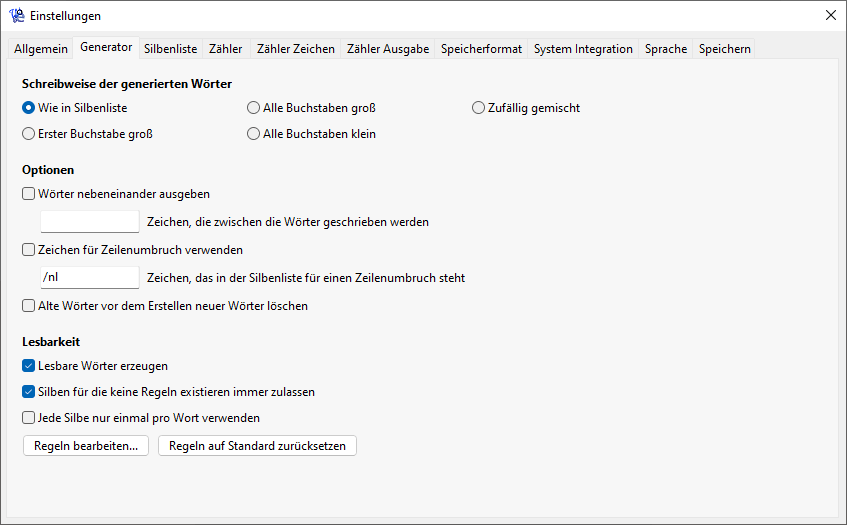
Windows 11 - Windows 10 - Windows 7 - macOS
Hier können Sie unter anderem die Schreibweise der Wörter festlegen, einstellen ob die Wörter nebeneinander oder untereinander ausgegeben werden und ob nur lesbare Wörter erzeugt werden sollen. Im nächsten Abschnitt erfahren Sie mehr über die Lesbarkeit, ansonsten sind die Funktionen und Optionen detailliert im Bereich Funktionen erläutert.
Lesbare Worte
Setzten Sie den Haken bei "Lesbare Wörter erzeugen", damit der Wortgenerator nur lesbare Wörter erstellt. In der Voreinstellung bedeutet dies, dass zum Beispiel nach einem B zwar die Buchstaben A, E, I, O, U, Ä, Ö und Ü auftreten dürfen, nicht aber K, L, M oder P.
Sie können aber auch eigene Regeln aufstellen indem Sie auf "Regeln bearbeiten" klicken. Eine genaue Erklärung, wie Sie eigene Regeln definieren können, erfahren Sie hier.